Bilgisayarlar için yerel ağı tarayın
ESET Management Agent ve ESET güvenlik ürünü dağıtımına önceki bölümden devam etmek için:
1.Son Kullanıcı Lisans Sözleşmesi'ni okuyup kabul ettikten sonra İleri'yi tıklayın.
2.Ağın IP Aralıkları 10.100.100.10-10.100.100.250 biçiminde girin
3.Aşağıdaki Tarama yöntemlerinden birini belirleyin:
•Ping taraması - ping komutuna sahip istemci bilgisayarları arar.
Bu ağdaki bazı istemci bilgisayarlar, bağlantıyı engelleyen güvenlik duvarı nedeniyle ping komutuna yanıt vermek zorunda değildir. |
•Bağlantı noktası taraması - Ağı taramak için bağlantı noktası numaralarını kullanır. ESET Management Agent'lar için uzaktan dağıtım işlemini gerçekleştirmek amacıyla kullanılan desteklenen bağlantı noktalarına bakın. Varsayılan bağlantı noktası numarası 445'tir.
4.Ağdaki bilgisayarları bulmak için Taramayı Başlat seçeneğini tıklayın.
5.Eklemek istediğiniz bilgisayarların yanındaki onay kutusunu işaretleyip İleri'yi tıklayın.
6.Uzaktan dağıtım için seçilen bilgisayarlar görüntülenir. Tüm bilgisayarların eklendiğinden emin olun ve İleri seçeneğini tıklayın.
Seçilen tüm bilgisayarların aynı platforma sahip olduğundan emin olun (64 bit veya 32 bit işletim sistemleri). |
7.Gözat'ı tıklayın ve ESET PROTECT veya ESET PROTECT Cloud Web Konsolu'nda oluşturduğunuz toplu yükleyici paketini seçin.
•Ayrıca Live Installer üzerinden oluşturulmuş olan ESET çevrim dışı yükleme paketini kullan (.dat dosyası) seçeneğini de belirleyebilirsiniz (yalnızca ESET PROTECT Cloud).
•Yerel bilgisayarınızda başka güvenlik uygulamalarınız yoksa, ESET AV Remover aracını kullan seçeneğinin yanındaki onay kutusunun işaretini kaldırın. ESET AV Remover belirli uygulamaları kaldırabilir.
8.Hedef bilgisayarlar için giriş bilgilerini girin. Bilgisayarlar bir etki alanının üyesiyse, etki alanı yönetici giriş bilgilerini girin. Yerel yönetici giriş bilgileriyle oturum açıyorsanız, hedef bilgisayarlarda uzaktan UAC özelliğini devre dışı bırakmak gerekir. İsteğe bağlı olarak, Halihazırdaki kullanıcı giriş bilgilerini kullan seçeneğinin yanındaki onay kutusunu işaretleyebilirsiniz. Bunun ardından giriş bilgileri otomatik olarak doldurulur.
9.Dağıtım yöntemi, programları uzak makinelerde yürütmek için kullanılır. Tümleşik yöntem, Windows hata iletilerini destekleyen varsayılan ayardır. PsExec üçüncü taraf aracıdır ve tümleşik yönteme bir alternatiftir. Bu seçeneklerden birisini belirleyip İleri'yi tıklayın.
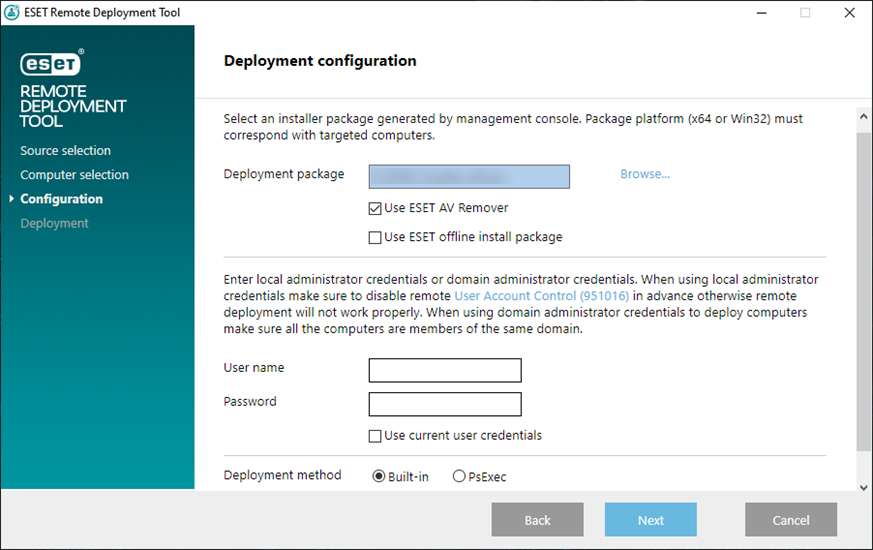
PsExec seçeneğini belirlediyseniz araç PsExec Son Kullanıcı Lisans Sözleşmesi'ni kabul edemediğinden dağıtım işlemi başarısız olur. Başarılı bir dağıtım için komut satırını açın ve PsExec komutunu manuel olarak çalıştırın. |
10. Yükleme işlemi başladığında, "Başarılı" iletisi görüntülenir. Dağıtımı tamamlamak için Bitir'i tıklayın. Dağıtım başarısız olursa daha fazla ayrıntı görmek için Durum sütunundaki Daha fazla bilgi'yi tıklayın. Dağıtım yapılamayan bilgisayarların listesini dışa aktarabilirsiniz. Dağıtım yapılamayan bilgisayarları dışa aktar alanının yanındaki Gözat'ı tıklayın ve listeyi kaydetmek istediğiniz .txt dosyasını seçtikten sonra Dağıtım yapılamayan bilgisayarı dışa aktar seçeneğini tıklayın.
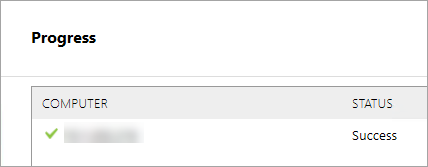
ESET Management Agent'ın düzgün bir şekilde çalıştığından emin olmak için istemci makinesindeki durum günlüğünü (C:\ProgramData\ESET\RemoteAdministrator\Agent\Logs\status.html) kontrol edin.
Dağıtım bir dizi nedene bağlı olarak başarısız olabilir. Dağıtımla ilgili bir sorun olursa Sorun giderme bölümünü veya ESET Management Agent dağıtımının doğrulanmış örnek senaryolarını okuyun. |
